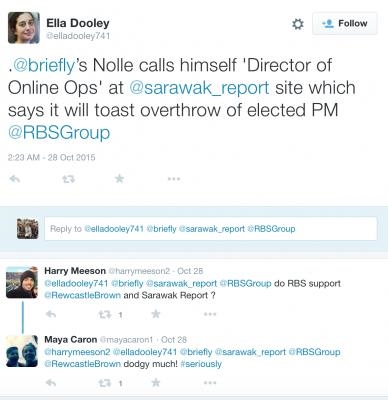Na faʻatau atu le Windows 10 i le 2015, ae o le tele o tagata ua leva ona manaʻo e faʻapipiʻi ma faʻatulaga ni talosaga latou te manaʻomia e galulue ai, e ui i le mea moni o nisi o latou e leʻi faʻafouina e galulue ma le le faʻaalia ile faʻasologa ole faiga e faʻatautaia ai.
Mataupu
- Faʻafefea ona e iloaina po oa polokalame faʻapipiʻi i le Windows 10
- Tatalaina se lisi o polokalame mai le tulaga faʻavae o Windows
- Valaʻauina se lisi o polokalame mai le vaega suʻesuʻe
- Faʻafefea ona tamoe se le fetaui polokalame i le Windows 10
- Vitio: Galulue ma le Windows 10 Polokalama Compatibility Wizard
- Faʻafefea ona faʻamuamua se talosaga i le Windows 10
- Vitio: Faʻafefea ona avea se talosaga ma se maualuga maualuga i le Windows 10
- Faʻafefea ona faʻapipiʻi le polokalama ile amataga ile Windows 10
- Vitio: ki luga o le talosaga otometi amata e ala i le resitala ma le "Task Scheduler"
- Faʻafefea ona taofia le faʻapipiʻiina o polokalame i le Windows 10
- Puipuia le amataina o le tolu-vaega polokalame
- Vitio: Faʻafefea ona faʻatagaina apps mai le Windows Store
- Faʻamutaina uma polokalame e ala i le faʻatulagaina o puipuiga a le Windows
- Suia le nofoaga mo otometi faʻasaoina download polokalama i Windows 10
- Vitio: faʻafefea ona suia le sefe nofoaga o download polokalama i Windows 10
- Faʻafefea ona aveese ua maeʻa faʻapipiʻi polokalame i le Windows 10
- Polokalama aveesea a Windows Pupuni polokalama
- Uninstall polokalame i le fou Windows 10 Ofisa
- Vitio: Faʻatuʻu polokalame i le Windows 10 e faʻaaogaina ai le masani ma lona tolu vaega aoga
- Aisea Windows 10 poloka polokalama faʻapipiʻiina
- Auala e faʻamuta ai le puipuiga mai polokalame le faʻamaonia
- Suia le puleaina o le teuga tupe
- Faʻalauiloa le faʻapipiʻi o talosaga mai le "Command Line"
- Aisea e umi se taimi e faʻapipiʻi ai polokalama ile Windows 10
Faʻafefea ona e iloaina po oa polokalame faʻapipiʻi i le Windows 10
I le ma lea o le lisi masani o polokalame, lea e mafai ona vaʻaia e ala i le tatalaina o le "Programs and Features" i totonu o le "Control Panel", i le Windows 10 e mafai ona e iloa ai ni polokalama e faʻapipiʻi i lau komepiuta e ala i le fou system interface e le i Windows 7.
Tatalaina se lisi o polokalame mai le tulaga faʻavae o Windows
E le pei o faʻaaliga muamua a Windows, e mafai ona e alu i le lisi o avanoa avanoa e ala ile alu i le auala: "Amata" - "Faʻatulagaina" - "System" - "Talosaga ma foliga".

Mo nisi faʻamatalaga e uiga i le polokalame, kiliki i lona igoa.
Valaʻauina se lisi o polokalame mai le vaega suʻesuʻe
Tatala le Amata menu ma amata ona faʻaigoaina le upu "polokalame," "uninstall," poʻo le fuaitau "uninstall polokalama." E lua faʻaiʻuga o le suʻesuʻega,

I lomiga lata mai a Windows, e mafai ona e mauaina se polokalame poo se vaega e ala ile igoa
O le igoa o lenei vaega i le Windows XP "Add or Remove Programs". Amata i Vista, ua suia i le "Polokalama ma Faʻafiafiaga." I faʻaiuga mulimuli ane a Windows, na toe faafoi mai e Microsoft le pule o le polokalame ile igoa muamua, faapea foi ma le Amata faamau, lea na aveesea i nisi fausia o Windows 8.
Faʻalauiloa "Polokalama ma Faʻapitoa" e vave ulufale i totonu o le Windows application manager.
Faʻafefea ona tamoe se le fetaui polokalame i le Windows 10
Talosaga mo Windows XP / Vista / 7 ma e oʻo lava i 8 na galue muamua e aunoa ma ni faʻafitauli, i le tele o mataupu, aua le galue i le Windows 10. Fai mea nei:
- Filifili le "faʻafitauli" tusi talosaga ma le ki taumatau kiliki, kiliki "Advanced", ona "Toso pei pule". E i ai foi se faigofie faigofie - e ala i le anotusi menu o le talosaga launcher faila aikona, ma e le naʻo le polokalame puʻupuʻu polokalama i le Windows autu lisi.

Pule aia tatau o le a mafai ai ona e faʻaaoga uma talosaga
- Afai e fesoasoani le metotia, ia mautinoa o le tusi talosaga e masani ona amata i avanoa pule. Ina ia faia lea mea, i meatotino i totonu o le "Compatibility" tab, siaki le pusa "Run this program as administrator".

Siaki le pusa "Tamoe lenei polokalame o le pule"
- Faʻapena foi i le "Compatibility" tab, kiliki i le "Tamoe le fetaui ma faʻafitauli meafaigaluega." Ua tatalaina le Windows Software Compatibility Troubleshooting Wizard. Afai e te iloa i le fea faʻamatalaga o Windows sa faʻalauiloa le polokalame, ona i ai lea i le vaega-vaega "Taʻitaʻi le polokalama i tulaga fetaui lelei ma" filifili se tasi manaʻomia mai le lisi o OS.

Troubleshoot wizard e tamoe polokalame tuai i Windows 10 e ofoina atu isi tulaga talafeagai
- Afai o lau polokalame e le o iai i le lisi, filifili "Leai i le lisi". Lea e faia pe a amatalia feaveaʻi vaega o polokalame ua fesiitai atu i Windows e ala masani ona kopiina i le Polokalama faila faila ma galue tuusao e aunoa ma se faʻapipiʻi masani.

Filifili lau tusi talosaga mai le lisi pe tuʻu le filifiliga "Leai i le lisi"
- Filifili se faʻaiuga auala mo se apalai e mimita faʻamalosi e galue, e ui i au taumafaiga muamua e faʻalauiloa ai.

Ina ia faʻataʻitaʻia faʻatulagaina tulaga fetaui lelei, filifili "Polokalama Diagnostics"
- Afai e te filifilia le tulaga faʻamaoni auala metotia, Windows o le a fesili ia te oe poʻo le fea o faʻamatalaga o le polokalama galue lelei.

O faʻamatalaga e uiga i le faʻamatalaga o le Windows lea sa faʻalauiloa ai le polokalama e tatau ai, o le a lafoina atu i le Microsoft e foia ai le faʻafitauli o le le mafai ona tatala i le Windows 10.
- Tusa lava pe na e filifilia se tali le faʻamautu, Windows 10 o le a siakiina faʻamatalaga e uiga i le galulue ma lenei tusi talosaga i luga o le Initaneti ma taumafai e toe amata. A maeʻa, e mafai ona e tapunia le polokalama o fesoʻotaʻi fesoasoani.
I le tulaga o le le atoatoa o taumafaiga uma e faʻatino le talosaga, e talafeagai ona toe faʻafouina pe suia i se analog - seasea, ae tupu na tupu pe a atiaʻe le polokalama, lagolago lautele mo uma faʻa lumanaʻi lomiga o Windows e leʻi faʻatinoina i se taimi e tasi. O lea la, o se faʻataʻitaʻiga lelei o le Beeline GPRS Explorer talosaga, na tatalaina i le 2006. E galue faʻatasi ma Windows 2000 ma le Windows 8. Ma o avetaʻavale mo le HP LaserJet 1010 printer ma le HP ScanJet scanner e le lelei: o nei masini na faʻatau atu i le 2005, ina ua le taʻua e Microsoft ni isi Windows Vista.
O mea nei e mafai foi ona fesoasoani i tulaga o loʻo iai:
- decompilation po o le auiliiliga o le faapipiiina punaoa i vaega e faʻaaogaina polokalama faʻapitoa (atonu e le masani ona faʻaletulafono) ma faʻapipiʻi / faʻatino i latou ese;
- faʻapipiʻiina o isi DLL poʻo le faila INI ma SYS faila, o le leai o se mea e mafai ona lipotia le faiga;
- faʻagaioia vaega o le source code poʻo le lomiga galue (ua faʻapipiʻaina le polokalama, ae le aoga) ina ia le faʻaauau pea le faʻaaogaina le faʻaaogaina pea i luga o le Windows 10. Ae o lenei ua o se galuega mo tagata atiaʻe poʻo tagata puʻeaʻe, ae le mo se tagata masani.
Vitio: Galulue ma le Windows 10 Polokalama Compatibility Wizard
Faʻafefea ona faʻamuamua se talosaga i le Windows 10
O se tulaga faʻapitoa e faʻatatau i soʻo se polokalame (tele faʻagasologa poʻo kopi o le tasi gaioiga, faʻalauiloa ma isi tapulaʻa). O gaioiga uma i le Windows e vaevaeina i filo, ma i latou, i le isi itu, o loʻo "fola faʻataʻitaʻia" atili - i faʻamatalaga. Afai e leai ni faʻagaioiga, pe o le faʻagaoioiga lava ia, poʻo le vaega vaega lona tolu oe na faʻaaoga e aoga. Faamuamua o nisi faiga o le a faʻavavevaveina polokalama i luga o le tuai meafaigaluega, aunoa ma lea vave ma lelei galuega e le mafai.
E mafai ona e tofia le faʻamuamua i le tusi talosaga i totonu o le "Task Manager":
- Valaau le "Task Manager" ma ki Ctrl + Shift + Esc poʻo le Ctrl + Alt + Del. O le auala lona lua - kiliki i le Windows taskbar ma filifili "Task Manager" i le konteks menu.

E tele auala e taua ai le "Task Manager"
- Alu i le "Faʻamatalaga" tab, filifili soʻo se tusi talosaga e te le manaʻomia. Taumatau kiliki i luga ma kiliki i le "Seti Priority". I le submenu, filifili le faʻamuamua e te tuʻuina i ai lenei tusi apalai.

Faʻamuamua faʻatagaina ai ia mafai ona faʻaleleia atili le taimi عمل fuafuaga
- Kiliki le "Suiga Faʻamuamua" i le faʻamaoniga talosaga mo le suia o le mea faʻamuamua.
Aua le faʻataʻitaʻia ma le maualalo le faʻamuamua mo taua taua o le Windows lava ia (mo se faʻataʻitaʻiga, Superfetch service process). E ono amata faafuaseʻi ona Windows.
E mafai ona e setiina foi le faʻamuamua ma i isi vaega talosaga, mo se faʻataʻitaʻiga, faʻaaogaina CacheMan, Process Explorer, ma le tele o isi mea faʻapena tusi talosaga.
Ina ia vave faʻatautaia le saoasaoa o polokalame, oe manaʻomia le iloa pe o le fea faʻatinoga e gafa ma le. Faʻafetai i lenei, i lalo ifo o le minute, o le a e faʻavasegaina faʻasologa sili ona taua e ala i la latou faʻamuamua ma tofia i latou le tapulaa maualuga tau.
Vitio: Faʻafefea ona avea se talosaga ma se maualuga maualuga i le Windows 10
Faʻafefea ona faʻapipiʻi le polokalama ile amataga ile Windows 10
O le saoasaoa auala e mafai ai e le polokalama amata otometi pe a amata Windows 10 e ala i le masani masani Task Manager. I lomiga muamua a Windows, na leiloa lenei foliga.
- Tatala le "Task Manager" ma alu ile "Amata" tab.
- Taumatau-kiliki i luga o le polokalama manaʻomia ma filifili "Faʻamuta". Faʻamuta, kiliki i le "Faʻamuta".

Aveesea polokalame mai le amataga o le a mafai ai oe ona laʻu ese punaoa, ma o latou aofia ai o le a faʻafaigofie lau galuega
Autostart o se numera tele o talosaga pe a uma le amataga o se fou sauniga ma Windows o se otaota o PC faiga punaoa, lea e tatau ona faatapulaaina faatapulaaina. O isi metotia - faʻasaʻosaʻo le faila laupepa amata, faʻatulagaina le autorun galuega i totonu o tusi talosaga e tasi (pe a iai se tulaga faʻapitoa) e faʻapitoa, na masiʻi atu i le Windows 10 mai le Windows 9x / 2000.
Vitio: ki luga o le talosaga otometi amata e ala i le resitala ma le "Task Scheduler"
Faʻafefea ona taofia le faʻapipiʻiina o polokalame i le Windows 10
I faʻamatalaga muamua a Windows, mo se faʻataʻitaʻiga i luga o Vista, na lava ma le faʻasa e faʻatagaina se faʻalauiloaina o ni talosaga fou, e aofia ai ma faʻapipiʻi punavai e pei o le setup.exe. Matua faʻatonutonu, ua le faʻatagaina tamoe polokalame ma taʻaloga mai tisiki (poʻo isi faʻasalalauga), pe puʻeina latou mai le Initaneti, e leʻi alu i se mea.
O le mea e faʻapipiʻiina o le faʻapipiʻi lea .msi batch faila o loʻo afifiina i totonu o le faila .exe e tasi. E ui lava i le mea moni o le faapipiiina faila o se uninstalled polokalama, latou te tumau pea se faila faʻatinoina.
Puipuia le amataina o le tolu-vaega polokalame
I lenei tulaga, o le faʻalauiloaina o soʻo se isi vaega .exe faila, e aofia ai faʻapipiʻi faila, seʻi vagana ai i latou ua mauaina mai le Microsoft apalai faleoloa, ua le amanaʻia.
- Alu i le ala: "Amata" - "Faʻatulaga" - "Talosaga" - "Talosaga ma mea faʻapitoa."
- Faʻatulaga le seti i le "Faʻatagaina talosaga mai le Faleoloa na."

Le faʻatulagaina "Faʻatagaina le faʻaaogaina o tusi talosaga mai le Faleoloa" e le faʻatagaina ona faʻapipiʻi polokalame mai soʻo se nofoaga vagana ai le tautua a le Windows Store
- Tapuni uma faamalama ma restart Windows.
O lenei o le faʻalauiloaina o .exe faila download mai soʻo se isi 'upega tafaʻilagi ma mauaina e ala i soʻo se avega ma luga o se upega tafailagi i luga o le lotoifale o le a teena tusa lava pe o le saunia-polokalama poʻo faapipiiina punavai.
Vitio: Faʻafefea ona faʻatagaina apps mai le Windows Store
Faʻamutaina uma polokalame e ala i le faʻatulagaina o puipuiga a le Windows
Ina ia faasaina le downloadina o polokalame e ala i le "Local Security Policy" faʻatulagaina, e manaʻomia se teuga tupe faʻatonu, e mafai ona faʻauia i le ulufale atu i le poloaiga "net user Admin / active: yes" i le "Command Line".
- Tatala le Run window e ala i le fetaomi Win + R ma ulufale i le poloaiga "secpol.msc".

Kiliki "OK" e faʻamaonia ai lou ulufale mai.
- Kiliki taumatau i luga o "Polokalama Tapulaʻa Polokalama" ma filifili "Faia Polokalama Tapulaa Faiga Faavae" i le anotusi menu.

Filifili "Fausia se polokalama faʻatapulaʻaina faiga faʻavae" e fatu ai se fou seti
- Alu i le foafoa faʻamaumauga, taumatau-kiliki i le "Talosaga" ma filifili "Meatotino".

Ina ia fetuunai aia tatau, alu i meatotino a le "Talosaga" aitema
- Seti tapulaʻa mo tagata masani le faʻaaogaina. E le tatau i le pule ona faʻatapulaʻaina nei aia tatau, aua atonu e manaʻomia ona suia le tulaga - a leai o le a le mafai ona ia faʻatautaia polokalame tolu.

E le manaʻomia le faʻatapulaʻaina o aia tatau a le pule
- Ona taumatau-kiliki i le "Assigned File Type" ma filifili le "Properties".

I le aitema "Tofaina faila ituaiga", e mafai ona e siaki pe o i ai se faʻatapulaʻa o le faʻalauiloaina o faʻapipiʻi faila
- Ia mautinoa o le .exe faʻaopoopoga ua i ai i le lisi o faʻasa. A leai, faaopoopo i ai.

Sefe e ala i le kiliki "OK"
- Alu i le vaega "Security Levels" ma faʻatagaina le faʻasa e ala i le faʻatulagaina o le tulaga i le "Faʻasaina".

Faamaonia le suiga talosaga
- Tapuni uma avanoa pusa talanoaga i le kiliki "OK," ma toe amata Windows.
Afai o mea e faia lelei, o le amataga muamua o soʻo se .exe faila o le a teʻena.

O le faʻataunuuina o le faila faila na teʻa ese ma le saogalemu tulafono na e suia
Suia le nofoaga mo otometi faʻasaoina download polokalama i Windows 10
A tumu le C drive, e le o lava le avanoa i luga ona o le tele o isi vaega talosaga ma pepa patino e te leʻi siʻitia i isi faʻasalalauga, e aoga le suia o le nofoaga e otometi ona faʻaola talosaga.
- Tatala le Amata menu ma filifili le tulaga.
- Filifili le System vaega.

Filifili "System"
- Alu i le "Teuina".

Filifili le "Teuina" vaega
- Mulimuli i lalo e sefe ai nofoaga nofoaga.

Matamata i le lisi atoa mo faʻapipiʻi igoa igoa
- Sue le faʻatonutonu mo le faʻapipiʻi o talosaga fou ma suia le C drive i se isi.
- Tapuni uma faamalama ma toe amata le Windows 10.
O lenei o talosaga fou uma o le a le faia folau i luga o le drive C. E mafai ona faʻaliliu mea tuai pe'ā tatau ai e aunoa ma le toe tuʻuina mai o le Windows 10.
Vitio: faʻafefea ona suia le sefe nofoaga o download polokalama i Windows 10
Faʻafefea ona aveese ua maeʻa faʻapipiʻi polokalame i le Windows 10
I lomiga talu ai a Windows, e mafai ona aveese le polokalame e ala i le alu atu i le "Amata" - "Pulea Panel" - "Faʻaopopo pe Aveese Polokalama" poʻo "Polokalama ma Vaega". O lenei auala e moni mo lenei aso, ae faʻatasi ai ma i ai se isi - e ala i le fou Windows 10 interface.
Polokalama aveesea a Windows Pupuni polokalama
Faaaoga le sili lauiloa auala - e ala i le "Control Panel" o le Windows 10:
- Alu i le "Amata", tatala le "Pulea Panel" ma filifili "Polokalama ma Vaega." Tatala se lisi o mea faʻapipiʻi.

Filifili soo se polokalame ma kiliki "Uninstall"
- Filifili soo se tusi talosaga ua le aoga mo oe, ma kiliki "Uninstall."
E masani lava, ole Windows installer fesili mo se faamaoniga e aveese le polokalama filifilia. I isi tulaga - e faʻamoemoe i le tagata e ona galuega a le vaega lona tolu - le feʻau o le talosaga e ono i le Igilisi, e ui i le gagana Rusia-laina o le Windows version (pe i se isi gagana, mo se faʻataʻitaʻiga, Saina, pe a fai o le talosaga e leʻi i ai se laititi le gagana Peretania, mo se faʻataʻitaʻiga, le uluaʻi polokalame iTools) , pe leai ona aliali mai. I le tulaga mulimuli, o le talosaga o le a uninstalled vave.
Uninstall polokalame i le fou Windows 10 Ofisa
Ina ia aveese le polokalame ala ile fou o le Windows 10, tatala "Amata", filifili "tulaga", kiliki lua ile "System" ma kiliki ile "Applications and Features". Taumatau-kiliki i luga o se polokalama le aoga ma tape.

Filifili se talosaga, taumatau kiliki i luga ma filifili "Aveese" i le anotusi menu
Uninstallation masani ona tupu saogalemu ma atoatoa, e aofia ai suiga i faiga faletusi po o avetaavale i le Windows faila, fefaʻasoaaʻi faila i le Polokalama faila poʻo le Polokalama Faʻamaumauga faila. Mo faʻafitauli matuia, faʻaaoga le Windows 10 faʻapipiʻi ala o faʻasalalauga poʻo le System Restore wizard fausia i totonu o Windows.
Vitio: Faʻatuʻu polokalame i le Windows 10 e faʻaaogaina ai le masani ma lona tolu vaega aoga
Aisea Windows 10 poloka polokalama faʻapipiʻiina
Na faapipiiina loka polokalama a Microsoft tali atu i le tele o faitioga faʻatatau i le muamua lomiga o Windows. E faitau miliona tagata faaaoga e manatua SMS ransomware i le Windows XP, sui mo faiga explorer.exe i le Windows Vista ma le Windows 7, "keyloggers" ma isi mea leaga e mafua ai le Control Panel ma le Task Manager e malulu pe loka.
O le Windows Store, lea e mafai ai ona e faʻatau mai le totogi ma le laʻuina i lalo e le totogia, ae na faʻataʻitaʻia lelei i polokalame a Microsoft (e pei ona faia e le AppStore auaunaga mo iPhone poʻo le MacBook), ona fausia lea e tuʻufaʻatasi tagata e le o iloa mea uma e uiga i le saogalemu o le Initaneti ma le solitulafono o le cyber, mai taufaamataʻu i latou komepiuta. O lea la, downloadina le lauiloa uTorrent bootloader, o le ae mauaina o le Windows 10 o le a mumusu e faʻapipiʻiina. Ole mea lea e faʻaoga ile MediaGet, Download Master ma isi apalai o loʻo pupuni ai le disc I le semi-legal faʻasalalauga, faʻasese ma ponokalafi.

E musu Windows 10 e faapipii le uTorrent ona e le mafai ona faamaonia le tusitala po o le kamupani atinaʻe
Auala e faʻamuta ai le puipuiga mai polokalame le faʻamaonia
O lenei puipuiga, pe a e mautinoa i le malupuipuia o le polokalame, e mafai ma e tatau ona le atoatoa.
E faʻavae i luga o le vaega a le UAC, o loʻo mataituina faʻamatalaga ma saini saini faʻapipiʻi a polokalama faʻapipiʻi. Depersonalization (aveesea o saini, tusi faamaonia ma laisene mai le polokalama) e masani lava o soligatulafono. O le mea e lelei ai, puipuiga e mafai ona taofia mo se taimi le tumau mai le tulaga o Pupuni lava ia, e aunoa ma le faia o ni mea mataʻutia.
Suia le puleaina o le teuga tupe
Fai mea nei:
- Alu i le ala: "Amata" - "Pulea Panel" - "Tagata Faʻaaoga Teugatupe" - "Suiga Teugatupe Pulea Seti."

Kiliki "Suia Teugatupe Faʻatonutonu tulaga" e suia ai le faʻatonutonu
- Liliu le faʻamau i le pito i lalo. Tapuni le faamalama ile kiliki "OK."

Liliu le ki pulega
Faʻalauiloa le faʻapipiʻi o talosaga mai le "Command Line"
Afai e te le mafai ona faʻatulagaina le polokalama e te manaʻo ai, faʻaoga le "Command Prompt":
- Faaoso le Poloaiga Prompt talosaga ma pule pule.

E fautuaina oe ia tamoe i taimi uma Command Prompt ma faʻamau avanoa.
- Ulufale le poloaiga "cd C: Users home-user Downloads", lea "home-user" o le Windows username i lenei faʻataʻitaʻiga.
- Faaoso lau installer e ala ile ulufale, mo se faʻataʻitaʻiga, utorrent.exe, i le mea o uTorrent o lau polokalame e feteʻenaʻi ma le Windows 10 puipuiga.
Masalo e fofo lou faʻafitauli.
Aisea e umi se taimi e faʻapipiʻi ai polokalama ile Windows 10
E tele mafuaaga, faʻapea foi ma auala e fofo ai faʻafitauli:
- Mataupu ogatasi ma matutua OS talosaga. Pupuni 10 na faʻaalia naʻo ni nai tausaga talu ai - e le o lauiloa lauiloa tagata faʻasalalau ma "laiti" tusitala faʻasalalau faʻasalalau mo ia. Atonu e manaʻomia ona taʻu faʻapitoa muamua lomiga o Windows i meatotino o le polokalama amata faila (.exe), e tusa lava pe o le tuʻuina faapogai poʻo ua maeʻa faʻapipiina talosaga.
- O le polokalama o se tagata faʻapipiʻi-utaina e downloadina faila faila mai le au atiaʻe 'upega tafaʻilagi, ae le o se offline faʻapipiʻi e atoatoa saunia mo galuega. O ia, mo se faʻataʻitaʻiga, o le masini Microsoft.Net Framework, Skype, Adobe Reader fou lomiga, faʻafouga ma patches o Windows. I le tulaga o le vaivai o maualuga-saoasaoa fefaatauaiga po o fetauaʻiga faʻafitauli i le taimi o faʻataʻamilomilo ma le maualalo-saoʻavea pili faʻatagaina filifilia mo mafuaʻaga o le tamaoaiga, o le download o le faapipiiina afifi e ono itula.
- Le fesoʻotaʻiga LAN le talitonuina pe a faʻatuina se tasi apalai i luga o ni komipiuta tutusa i luga o le lotoifale faʻalapotopotoga ma le tutusa Windows 10 faʻapotopotoga.
- O le ala o faasalalauga (disk, flash drive, fafo drive) ua vaivai, faaleagaina. Ua leva ona faitau faila faila. Le sili o faʻafitauli o le le faʻaumaina faʻapipiʻi. O se uninstalled polokalama atonu e le galue ma o le a le tapeina pe a uma le "aisa" faʻapipiʻi - e mafai ona toe ta i tua / toe tuʻu Windows 10 mai le faʻapipiʻi flash drive po DVD.

O se tasi o mafuaaga mo se umi faʻapipiʻiina o le polokalama atonu o mea leaga media
- O le faila faila (.rar or .zip archive) e le atoatoa (o le feʻau "Leai se faʻamoemoeina o le faʻamaumauga" pe a tuʻu ese le le .exe installer ao le i amataina) pe ua lepetia. Sii mai se fou faʻamatalaga mai seisi nofoaga e te mauaina.

A faʻapea ua faʻaleagaina le faʻamaumauga ma le installer, ona le mafai lea ona faʻapipiʻi le talosaga
- O mea sese, mea sese a le tagata atiaʻe i le faiga o le "coding", debugging le polokalama ae le i lolomiina. O le faʻapipiʻi amata, ae malulu pe alualu i luma lemu, faʻaaoga tele o meafaigaluega punaoa, ma faʻaaogaina le le tatau ai Windows faʻagasologa.
- Avetaavale pe faʻafouga mai le Microsoft Update e manaʻomia mo le polokalame e galue ai. O le Windows Installer e otometi ona tatalaina le taulaitu poo le faamafanafanaga e download ai le misi o loʻo i tua. Ua fautuaina oe e faʻaleaogaina tautua ma vaega e sailia ma download faʻafouga mai Microsoft tautua.
- Gaoioiga gaioiga i le Windows system (soo trojans). O se "ua aafia" polokalama faʻapolopolo lea na faʻaletonu le Windows Installer faʻagasologa (taualuga kalone i le "Task Manager" ova tele le gaosiga ma le RAM o le PC) ma lana tautua o le igoa tutusa. E leai Sii mai polokalame mai punaoa le faʻamaonia.

O kalone o gaioiga i totonu o le "Task Manager" o loʻo ova le gaosi ma le "ai i luga" le RAM a le komipiuta
- Mea faafuaseʻi faʻaletonu (ofuina ma saeia, faʻaletonu) o le i totonu poʻo fafo fafo tisiketi (flash drive, memory card) lea na faʻapipiʻi ai le talosaga. O se mea e seasea tupu.
- Le lelei le soʻotaga o le USB port o le PC i soʻo se mea mai le taimi na faʻatino ai le faʻapipiʻi, tuʻu i lalo le saoasaoa USB i le tulaga masani o le USB 1.2, pe a faʻaalia e Windows le feau: "O lenei masini e mafai ona galue vave pe a fesoʻotaʻi atu i le USB 2.0 / 3.0 port saoasaoa." Siaki le taulaga ma isi drive, fesoʻotaʻi lau drive i le isi USB port.

Faʻafesoʻotaʻi lau drive i se isi USB port ina ia sese "Le masini nei mafai ona galue vave" leiloa
- O le polokalama download ma faʻapipiʻi isi vaega o loʻo e faʻatopetope ona galo e le aofia ai. O lea la, na ofoina atu e le Punto Switcher le Yandex.Browser, Yandex Elements ma isi polokalame mai lana tagata atiaʻe Yandex. O le talosaga Mail.Ru Agent mafai ona utaina le browser Amigo.Mail.Ru, o le tagata fai tala o Sputnik Postal.Ru, le talosaga My World, ma isi. E tele naua faataitaiga tutusa. Taʻitasi unwisted atinaʻe saili e faʻapipiʻi le maualuga o ana poloketi i tagata. Latou maua tupe mo faʻapipiʻi ma fesuiaiga, ma miliona - mo tagata faʻaaogaina, ma o se aofaʻiga sili lena mo le faʻapipiʻi o talosaga.

I le faagasologa o le faʻapipiʻi polokalama, e aoga le le-siakiina o pusa i autafa o le faʻatulagaga faʻatulagaina, ofo atu e faʻapipiʻi vaega e te le manaʻomia
- O le taʻaloga e te fiafia ai i le mamafa o le tele gigabytes ma e tasi-taʻalo. E ui lava o tagata gaosi oloa e faia latou fesoʻotaʻiga (o le a avea i taimi uma o se mananaia, o taʻaloga e sili ona manaʻomia), ma tusitusiga o loʻo lalagaina i luga o le fesoʻotaʻiga, o loʻo iai lava le avanoa e oʻo ai i se galuega o loʻo i ai le tele o tulaga o le lotoifale ma faʻafitauli. Ma o ata, leo ma le fausaga e tele le avanoa, o le mea lea, o le faʻapipiʻiina o se taʻaloga e mafai ona ave le afa itula poʻo le itula, tusa lava poʻo le a le ituaiga o Windows, e tusa lava poʻo le a le saoasaoa mafai ona i ai ia te ia lava: le saoasaoa o le avetaavale totonu - selau selau megabytes i le sekone - e masani lava tapulaʻa . O na, mo se faʻataʻitaʻiga, Call of Duty 3/4, GTA5 ma isi mea faapena.
- Tele faʻagaioiga o loʻo tamoe i tua i tua ma matala matala. Tapuni ia sili atu. Faʻamamaina polokalame amata mai mea le aoga polokalama e faʻaaogaina le Task Manager, le Startup system faila poʻo le vaega vaega lona tolu talosaga mamanuina e faʻaleleia ai le faʻataʻitaʻiga (mo se faʻataʻitaʻiga, CCleaner, Auslogics Boost Speed). Aveese polokalame le faʻaaogaina (vaʻai faʻatonuga i luga) Talosaga e te le o manaʻo e aveese, e mafai ona e faʻavasegaina (taʻitasi ia i latou) ina ia aua neʻi amata i latou lava - o polokalama taʻitasi e iai a latou lava faʻaopoopo seti.

Polokalame CCleaner o le a fesoasoani e aveese uma le aoga polokalama mai le "Amata"
- Ua galue Windows ile toe faʻatulagaina mo se taimi umi. Ua faʻaputupuina e C drive le tele o polokalama oka ma le le taua o faila a le tagata lava ia e leai se aoga. Faʻatino se siaki poʻo le fufulu, faʻamama le disk, ma le lesitala a le Windows mai ni mea e le tatau ai ona faʻamamaina. Afai e te faʻaogaina le televave faʻamoe, ona faʻaupuina a latou vasega. Aveese oe ma faila e le masani ai e mafai ona lapisi lau disk. I se tulaga lautele, faamama le faiga ma le tisiki.

Ina ia faʻamama ese o le puʻega faiga, siaki ma faʻamama le disk
Ole puleaina o polokalame ile Windows 10 e le sili atu le faigata nai lo isi lomiga a Windows. E ese mai i menu fou ma faʻamalama o mea uma, o mea uma lava e faia i le tele o le auala lava e tasi pei muamua.